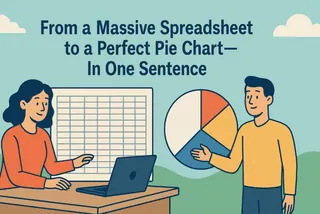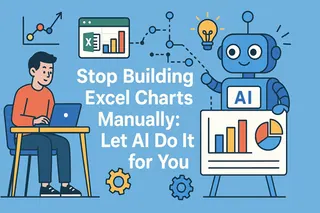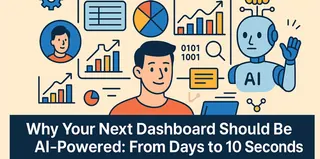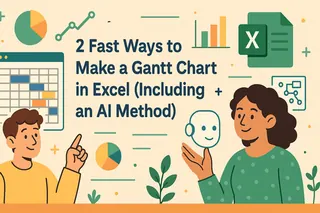大規模な予算をマーケティングに投じていても、その支出は本当に売上に繋がっているでしょうか?その相関関係は強力なのか、それとも単なる偶然なのか?多くの場合、直感に頼らざるを得ない状況に陥っています。
主なポイント:
- 見えない盲点: 2つの重要な指標(広告費と収益など)の関連性を、基本的な表や折れ線グラフだけで証明するのはほぼ不可能です。
- 従来の方法: Excelで散布図を作成するのは手間がかかる多段階の作業であり、重要な「R-2乗」指標の解釈は統計に詳しくない人にとって大きな障壁となります。
- AIの方法: 平易な英語を使用して瞬時に散布図とトレンドラインを生成し、その結果が何を意味するのかをシンプルで明確な説明で得られます。
なぜデータの関係性を推測し続けるのですか?
「効果はあるのか?」という疑問に答えるため、月次の広告費と売上データをExcelに取り込みます。ここから頭痛の種が始まります。
確かに、広告費が高い月は売上も高いように見えますが、それは明確なパターンとは言えません。関係性を視覚的に確認したいので、Excelのメニューとの格闘が始まります:
- データを選択し、「グラフの挿入」の迷路の中から「散布図」を探し回る。
- グラフが表示されたら、「近似曲線」の追加方法を手動で見つけ出す。
- 真の答えを得るために、「R-2乗値を表示する」にチェックを入れると、不可解な数字が現れる:「R² = 0.87」。
さて、どうしますか?「R² = 0.87」は実際に何を伝えているのでしょうか?それは強い相関?弱い相関?統計学の学位がなければ、この数字は単なるノイズです。あなたは出発点に戻ってしまいます:推測に頼ることです。
質問して、答えを得る。
その手作業によるプロセス全体は、過去の遺物です。今、すべてをAIに任せることができます。
Excelmaticは、面倒なステップと混乱を招く専門用語をスキップし、あなたを直接答えへと導くように設計されています。これは単なるチャートジェネレーターではなく、オンデマンドのデータアナリストです。
| 比較項目 | 従来のExcel散布図 | Excelmatic |
|---|---|---|
| ワークフロー | クリックと手動書式設定の迷路 | 単一の明確な質問 |
| 障壁 | 高い;統計の知識が必要 | ゼロ;AIが結果を説明 |
| 分析速度 | 遅い;作成と検索の繰り返し | 瞬時;質問して答えを得る |
| 結果 | 自分で解読しなければならないグラフ | グラフと明確な文章による結論 |
Excelmaticは、あなたをレポート作成者から戦略家へと変えます。

3ステップでデータの背後にあるストーリーを見る
「広告費 vs 売上」の例を使って、Excelmaticの動作を確認しましょう。
ステップ1: データをアップロード
「月次広告費」や「月次売上」などの指標が含まれるデータファイルをドラッグ&ドロップします。

ステップ2: 平易な英語で質問する
チャットボックスで、あなたの目標を述べます:
「『広告費』と『売上』の関係を分析するために散布図を作成し、トレンドラインを追加して、R-2乗値を表示してください。」
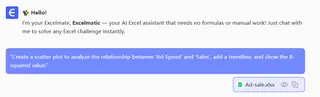
ステップ3: グラフと明確な結論を得る
Excelmaticは瞬時に散布図を生成します。しかし真の力は、その直下に表示される平易な英語による要約です:
グラフを生成しました。R-2乗値は0.87です。
これが意味すること: 広告費と売上の間には、強力で正の関連性があります。実際、売上の変動の87%は広告予算によって直接説明できます。簡単に言えば:あなたの広告は効果を上げています。
もう謎はありません。決定的な、データに裏打ちされた答えを得ました。
よくある質問 (FAQ)
1. マーケティング支出以外に何を分析できますか? 関連性があると思われるほぼすべての2つの数値です。これは売上だけのものではありません。以下のようなことを考えてみてください:
- HR & 人事: 「従業員研修時間」対「業績評価」で研修のROIを測定。
- プロダクト & エンジニアリング: 「ウェブサイト読み込み時間」対「ユーザーコンバージョン率」でパフォーマンス改善の正当性を立証。
- 個人の健康: 「日々の運動時間」対「体重」でフィットネスプランの実際の影響を追跡。
2. AIの解釈は信頼できますか? もちろんです。解釈は魔法ではなく、数学を平易な英語に翻訳したものです。R-2乗は相関を測定するための普遍的な標準であり、Excelmaticは単にあなたの専門的な翻訳者として機能します。
3. これは私たちのBIダッシュボードとどう違いますか? BIダッシュボードは通常、静的で事前に設定されています。Excelmaticは好奇心のために構築されています。それは、あなたがアナリストを待つことなく、新しい質問を即座に探求し、どんな仮説でもその場でテストする力を与えます。
あなたの価値は戦略にあり、スプレッドシートではない
優れた決断は推測ではなく、明確さの上に築かれます。AIに相関関係を見つけるメカニズムを任せ、あなたは最も重要な部分、つまり次に何をするかを決めることに集中してください。
データであなたのビジネス直感を証明する時が来ました。
今すぐExcelmaticを試す と、5分でビジネスに潜む隠れた推進要因を明らかにできます!